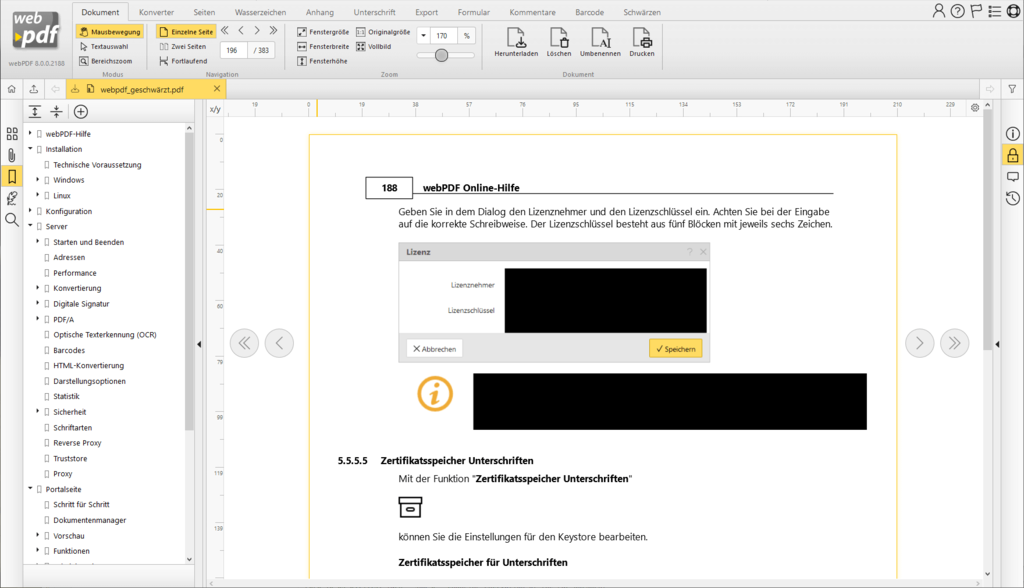PDF-Inhalte Schwärzen und PDF-Dateien Bereinigen
In manchen Situationen kann es notwendig sein, Teile eines PDF-Dokuments mit vertraulichen Daten vor der Weitergabe unkenntlich zu machen. Diese Passagen können im PDF markiert und anschließend geschwärzt werden. Damit werden vertrauliche Texte oder Bilder im PDF unsichtbar gemacht.
Die Funktion Schwärzen wird oft Redigieren (englisch: redact) genannt. Mit dieser PDF-Funktion können Elemente im PDF-Dokument markiert und dann nicht-lesbar/unsichtbar gemacht werden. Wenn es sich um Metadaten und Zusatzinformationen, beispielsweise Kommentare handelt, sind das unsichtbare Elemente, welche mit der Funktion Bereinigen (englisch: Sanitize) entfernt werden.
Vertrauliche Daten im Webportal schwärzen
Die Funktionen Redact und Sanitize stehen ebenfalls im webPDF Webportal zur Verfügung. Hier können in PDF-Dokumenten Bereiche markiert und anschließend geschwärzt werden. Ob es sich dabei um Text oder Grafiken handelt spielt keine Rolle. Auch Kommentare, Formularfelder, Metadaten, Tags, Anhänge, Ebenen oder Inhaltsübersichten können entfernt werden. So ist es z.B. möglich Formulare und Seiten abzuflachen. Damit werden sie auf ein Bild reduziert, sind aber nicht mehr interaktiv und die damit verbundenen Informationen werden entfernt.
PDF-Dokumente bereinigen
Neben Textpassagen können auch Anhänge, Kommentare oder Metadaten des Dokuments entfernt werden. Sie finden diese Möglichkeit über den Dialog „Dokument bereinigen“:

Wie funktioniert „Schwärzen“ und „Bereinigen“ im Webportal?
Mit der Funktion Bereinigen können Informationen und Daten aus dem Dokument entfernt werden. Bei Formularen können interaktive Elemente entfernt werden. Zusätzlich ist möglich bei einzelnen Seiten ist, die Auflösung des Inhalts zu verändern.
Mit der Funktion Schwärzen können Bereiche im PDF oder auch komplette Seiten geschwärzt werden Sie können dabei wählen, ob Sie Textmarkierungen oder Bereichsmarkierungen hinzufügen möchten. Daneben gibt es noch die Möglichkeit ganze Seiten zu markieren. Zusätzlich können die gewählten Markierungen farblich individuell angepasst werden. Auch Meta-Informationen wie Verfasser, Thema oder Kurzbeschreibung können gesetzt und editiert werden. Die Funktionen Schwärzen und Bereinigen können nur auf PDF-Dokumente angewendet werden.

Schritt für Schritt Anleitung im webPDF Portal
Als erstes müssen Sie ein PDF ins webPDF Webportal laden. Falls Sie eine Datei in einem anderen Format ins Webportal geladen haben, müssen Sie diese vorab in ein PDF konvertieren.
Wenn Sie Ihre PDF-Datei gewählt haben gehen Sie auf den Reiter „Schwärzen“. Vor dem Schwärzen wählen Sie aus, ob die Schwärzung auf einen Text, ein Bereich oder auf ganze Seiten angewendet werden soll:

Nach dem Auswählen bzw. Markieren des zu schwärzenden Inhalts oder Bereichs muss die Aktion immer mit dem Button „Anwenden“ abgeschlossen werden:


Wenn Sie ganze Seiten schwärzen möchten klicken Sie im Reiter „Schwärzen“ auf „Seite“ und geben zusätzlich zu den Einstellungsoptionen die zu schwärzende Seite an:

Um Ihr Dokument zu bereinigen und Meta-Inhalte zu entfernen möchten klicken Sie auf den Button „Bereinigen“. In dem darauffolgenden Dialog können Sie konfigurieren welche Meta-Inhalte Sie bereinigen aus dem PDF löschen möchten:


Alle Funktionen stehen auch über die Webservice API zur Verfügung. Weitere Infos zum Thema Schwärzen und weitere, hilfreiche PDF-Funktionen finden Sie auch auf unserer Website:
https://www.webpdf.de/pdf-schwaerzen-und-bereinigen
oder im Benutzerhandbuch:
https://portal.webpdf.de/webPDF/help/doc/de/application_portal_services_blacken.htm